Pedoman Bigin - Sebuah panduan dasar praktis
Kenali serba-serbi Bigin. Hanya butuh kurang dari 30 menit untuk menyiapkan semuanya.
Untuk membantu Anda memulai, panduan berikut akan memandu Anda memahami Bigin dan fiturnya. Pedoman online Bigin ini berisi tiga bagian: Gambaran dasar Bigin, bagian Modul yang berisi penjelasan mengenai setiap modul yang ada, dan bagian “Petunjuk" yang mencakup berbagai langkah, seperti membuat atau mengedit catatan di semua modul Bigin, hingga mempelajari pengaturan, kustomisasi, dan integrasi. Mari kita mulai!
Inilah gambaran umum yang biasa tampak pada akun Bigin
Semua modul di Bigin berada di Panel Navigasi. Klik modul untuk melihat isinya.
Gunakan bilah pencarian untuk mencari apa pun di Bigin. Ketikkan kata kunci dan Bigin akan memunculkan setiap kontak, transaksi, perusahaan, dan aktivitas yang terkait dengan kata kunci tersebut.
Notifikasi: Dapatkan pemberitahuan setiap kali anggota tim menyebut Anda dalam catatan atau memperbarui catatan yang Anda miliki atau ikuti.
Sinyal memberi tahu tentang interaksi dengan kontak Anda di email, Twitter, atau saluran komunikasi lainnya.
Ketuk ikon + untuk membuat catatan baru di modul dengan cepat.
Klik ikon Pengaturan untuk mengelola pengguna, bidang, saluran, integrasi, dan lainnya.
Klik gambar profil Anda untuk melihat info langganan, tautan dokumentasi bantuan, serta Bigin Community dan untuk keluar dari akun Bigin Anda.
- Transaksi
- Kontak
- Perusahaan
- Produk
- Aktivitas
- Dasbor
- Pengaturan
Modul dalam Bigin
Transaksi
- Saluran yang ditampilkanKlik di sini untuk mengubah saluran.
- TransaksiLihat transaksi berdasarkan kategori.
- Saluran penjualanIni adalah saluran Anda dengan transaksi yang ditampilkan berdasarkan tahapannya. Cukup seret dan letakkan transaksi ke tahapan lain untuk memindahkannya di sepanjang saluran. Anda juga dapat membuat tahapan sendiri atau menyesuaikan tahapan yang sudah ada melalui pengaturan. Klik transaksi untuk membukanya.
- TampilanPilih tampilan, Daftar, atau Saluran Anda.
- Buka TransaksiKlik transaksi untuk membukanya.
- Lini masaRiwayat perubahan yang dibuat pada suatu transaksi, diperbarui secara kronologis.
- CatatanTampilkan atau tambahkan catatan yang relevan dengan transaksi.
- EmailTampilkan email yang dikirim dan diterima.
- TahapanTampilkan tahapan yang telah dilewati dalam transaksi sesuai urutan kronologis.
- FileTampilkan atau tambahkan file yang terkait dengan transaksi.
- AktivitasTampilkan atau tambahkan aktivitas yang terkait dengan transaksi.
- ProdukTampilkan produk yang terkait dengan transaksi.
Kontak
- Filter kontakTemukan kontak lebih cepat dengan memfilternya berdasarkan tahapannya dan faktor lain.
- Kontak baruTambahkan kontak baru atau pilih opsi dari daftar tarik turun.
- KontakKlik kontak untuk melihat informasi lengkapnya.
- Lini masaRiwayat perubahan yang dibuat pada suatu kontak, diperbarui secara kronologis.
- CatatanTampilkan atau tambahkan catatan yang relevan dengan kontak.
- KampanyeTampilkan kampanye yang terkait dengan kontak jika terintegrasi dengan Zoho Campaigns.
- AktivitasTampilkan atau tambahkan aktivitas yang terkait dengan kontak.
- EmailTampilkan email yang dikirim dan diterima.
- SosialTampilkan atau tambahkan akun Twitter ke kontak.
- TransaksiTampilkan transaksi yang terkait dengan kontak.
- FileTampilkan atau tambahkan file yang terkait dengan kontak.
- Ikon rapatMulai atau jadwalkan rapat dengan kontak.
- Kirim emailKirim email dengan cepat ke kontak.
- EditEdit detail kontak.
- OpsiKloning, edit, duplikasi, atau gabungkan.
- Atur UlangSusun tab sesuai keinginan.
Perusahaan
- Lini masaTampilkan semua pembaruan tentang perubahan yang dilakukan pada suatu perusahaan.
- CatatanTampilkan atau tambahkan catatan untuk perusahaan.
- AktivitasTampilkan atau buat aktivitas, seperti panggilan, tugas, atau acara.
- EmailTampilkan email yang dikirim dan diterima.
- SosialTautkan handle Twitter perusahaan ke akun Bigin Anda.
- TransaksiTampilkan atau buat transaksi yang terkait dengan perusahaan.
- KontakTampilkan atau tambahkan kontak dari perusahaan ke Bigin.
- FileTampilkan atau tambahkan file yang terkait dengan perusahaan.
- EditEdit detail perusahaan.
- Atur UlangSusun tab sesuai keinginan.
Produk
- TransaksiTampilkan atau buat transaksi.
- FileTampilkan atau tambahkan file yang terkait dengan produk.
- Tombol editEdit produk.
Aktivitas
- DaftarKlik aktivitas di daftar sebelah kiri untuk melihat perinciannya.
- CatatanTambahkan catatan pada aktivitas.
- EditEdit aktivitas.
- UnggahUnggah file yang terkait dengan aktivitas.
Dasbor
- Pilih tampilanPilih dari daftar di dasbor bawaan atau buat dasbor Anda sendiri dari awal.
- EditKlik di sini untuk mengedit komponen di dasbor.
- KomponenTambahkan KPI atau komponen bagan baru ke dasbor.
Pengaturan
- Pengguna dan KontrolUndang pengguna baru ke akun Bigin Anda, tetapkan perannya, dan atur pembatasan tindakannya.
- TabKlik tab untuk melihat pengguna, profil, dan peran saat ini atau menambahkan yang baru.
- BidangBuat bidang kustom untuk setiap modul di Bigin dan terdapat pilihan untuk menampilkan atau menyembunyikan bidang yang ada.
- Saluran dan tahapanBuat atau edit saluran dan tahapannya. Anda dapat membuat maksimal lima saluran tanpa batas tahapan untuk setiap saluran.
- Formulir WebBuat formulir web dengan mudah tanpa perlu kemampuan coding. Cukup seret dan letakkan bidang yang diperlukan.
- Alur KerjaBuat dan otomatiskan alur kerja dengan mudah menggunakan Bigin. Tinggal tentukan pemicu, syarat, dan tindakan.
- IntegrasiIntegrasikan akun Bigin Anda dengan aplikasi dari Zoho dan vendor lain. Fitur lain segera hadir!
- EmailSiapkan akun email dengan mengeklik Email pada bagian Saluran di Pengaturan. Pilih templat email, aktifkan berbagi email, perbarui email perusahaan di semua departemen, dan lainnya.
- SosialTautkan akun Twitter Anda dengan Bigin. Lihat lini masa, kirim dan balas tweet atau DM, dan retweet dari akun Bigin Anda.
- TeleponSiapkan pusat PBX untuk akun Bigin Anda dengan mengeklik Telepon di bagian Saluran. Mulailah dengan sistem PBX bawaan Zoho atau gunakan aplikasi PBX dari Zoho Marketplace.
- SinyalSinyal akan memberi tahu jika ada panggilan, email, analisis email, aktivitas Twitter, dan notifikasi Zoho Desk. Anda dapat memilih notifikasi yang perlu muncul dan menonaktifkan notifikasi lainnya.
Modul dalam Bigin
Transaksi
- Filter transaksiTemukan transaksi lebih cepat dengan memfilternya berdasarkan tahapannya dan faktor lain.
- Saluran yang ditampilkanKlik di sini untuk mengubah saluran.
- TransaksiLihat transaksi berdasarkan kategori.
- Tambahkan TransaksiTambahkan transaksi baru atau klik menu tarik turun untuk opsi lain saat menambahkannya.
- Saluran penjualanIni adalah saluran Anda dengan transaksi yang ditampilkan berdasarkan tahapannya. Cukup seret dan letakkan transaksi ke tahapan lain untuk memindahkannya di sepanjang saluran. Anda juga dapat membuat tahapan sendiri atau menyesuaikan tahapan yang sudah ada melalui pengaturan. Klik transaksi untuk membukanya.
- TampilanPilih tampilan, Daftar, atau Saluran Anda.
- Buka TransaksiKlik transaksi untuk membukanya.
- Lini masaRiwayat perubahan yang dibuat pada suatu kontak, diperbarui secara kronologis.
- CatatanTampilkan atau tambahkan catatan yang relevan dengan transaksi.
- TahapanTampilkan tahapan yang telah dilewati dalam transaksi sesuai urutan kronologis.
- FileTampilkan atau tambahkan file yang terkait dengan transaksi.
- AktivitasTampilkan atau tambahkan aktivitas yang terkait dengan transaksi.
- ProdukTampilkan produk yang terkait dengan transaksi.
- EmailTampilkan email yang dikirim dan diterima.
Kontak
- Filter kontakTemukan kontak lebih cepat dengan memfilternya berdasarkan tahapannya dan faktor lain.
- Kontak baruTambahkan kontak baru atau pilih opsi dari daftar tarik turun.
- KontakKlik kontak untuk melihat informasi lengkapnya.
- Lini masaRiwayat perubahan yang dibuat pada suatu kontak, diperbarui secara kronologis.
- CatatanTampilkan atau tambahkan catatan yang relevan dengan kontak.
- KampanyeTampilkan kampanye yang terkait dengan kontak jika terintegrasi dengan Zoho Campaigns.
- AktivitasTampilkan atau tambahkan aktivitas yang terkait dengan kontak.
- EmailTampilkan email yang dikirim dan diterima.
- SosialTampilkan atau tambahkan akun Twitter ke kontak.
- TransaksiTampilkan transaksi yang terkait dengan kontak.
- FileTampilkan atau tambahkan file yang terkait dengan kontak.
- Ikon rapatMulai atau jadwalkan rapat dengan kontak.
- Kirim emailKirim email dengan cepat ke kontak.
- EditEdit detail kontak.
- OpsiKloning, edit, duplikasi, atau gabungkan.
- Atur UlangSusun tab sesuai keinginan.
Perusahaan
- Lini masaTampilkan semua pembaruan tentang perubahan yang dilakukan pada suatu perusahaan.
- CatatanTampilkan atau tambahkan catatan untuk perusahaan.
- AktivitasTampilkan atau buat aktivitas, seperti panggilan, tugas, atau acara.
- SosialTautkan handle Twitter perusahaan ke akun Bigin Anda.
- TransaksiTampilkan atau buat transaksi yang terkait dengan perusahaan.
- KontakTampilkan atau tambahkan kontak dari perusahaan ke Bigin.
- FileTampilkan atau tambahkan file yang terkait dengan perusahaan.
- EditEdit detail perusahaan.
- Atur UlangSusun tab sesuai keinginan.
Produk
- TransaksiTampilkan atau buat transaksi.
- FileTampilkan atau tambahkan file yang terkait dengan produk.
- Tombol editEdit produk.
Aktivitas
- TampilanPilih tampilan publik atau salah satu tampilan kustom untuk menampilkan produk Anda.
- Buat aktivitasBuat aktivitas baru dengan cepat.
- TabKlik sebuah aktivitas untuk melihat informasi lengkapnya: tugas, acara, atau panggilan.
- DaftarKlik aktivitas di daftar sebelah kiri untuk melihat perinciannya.
- CatatanTambahkan catatan pada aktivitas.
- EditEdit aktivitas.
- UnggahUnggah file yang terkait dengan aktivitas.
Dasbor
- Pilih tampilanPilih dari daftar di dasbor bawaan atau buat dasbor Anda sendiri dari awal.
- EditKlik di sini untuk mengedit komponen di dasbor.
- KomponenTambahkan KPI atau komponen bagan baru ke dasbor.
Pengaturan
- Pengguna dan KontrolUndang pengguna baru ke akun Bigin Anda, tetapkan perannya, dan atur pembatasan tindakannya.
- TabKlik tab untuk melihat pengguna, profil, dan peran saat ini atau menambahkan yang baru.
- BidangBuat bidang kustom untuk setiap modul di Bigin dan terdapat pilihan untuk menampilkan atau menyembunyikan bidang yang ada.
- Saluran dan tahapanBuat atau edit saluran dan tahapannya. Anda dapat membuat maksimal lima saluran tanpa batas tahapan untuk setiap saluran.
- Formulir WebBuat formulir web dengan mudah tanpa perlu kemampuan coding. Cukup seret dan letakkan bidang yang diperlukan.
- Alur KerjaBuat dan otomatiskan alur kerja dengan mudah menggunakan Bigin. Tinggal tentukan pemicu, syarat, dan tindakan.
- IntegrasiIntegrasikan akun Bigin Anda dengan aplikasi dari Zoho dan vendor lain. Fitur lain segera hadir!
- EmailSiapkan akun email dengan mengeklik Email pada bagian Saluran di Pengaturan. Pilih templat email, aktifkan berbagi email, perbarui email perusahaan di semua departemen, dan lainnya.
- SosialTautkan akun Twitter Anda dengan Bigin. Lihat lini masa, kirim dan balas tweet atau DM, dan retweet dari akun Bigin Anda.
- TeleponSiapkan pusat PBX untuk akun Bigin Anda dengan mengeklik Telepon di bagian Saluran. Mulailah dengan sistem PBX bawaan Zoho atau gunakan aplikasi PBX dari Zoho Marketplace.
- SinyalSinyal akan memberi tahu jika ada panggilan, email, analisis email, aktivitas Twitter, dan notifikasi Zoho Desk. Anda dapat memilih notifikasi yang perlu muncul dan menonaktifkan notifikasi lainnya.

Petunjuk
Bagian Petunjuk berisi semua informasi tentang penggunaan fitur Bigin dari dasar. Demi kemudahan, fitur untuk mengelola catatan pelanggan di Bigin ada di bagian Utama. Sedangkan fitur untuk mengelola perusahaan, mengatur alur kerja, dan menyesuaikan akun terdapat di bagian Administratif.
Fitur utama
Fitur utama adalah fitur untuk membuat atau mengedit catatan di akun Bigin. Misalnya adalah menambahkan kontak baru, memperbarui transaksi, atau membuat acara baru. Berikut caranya:
Menambahkan kontak
- 1. Klik modul Kontak.
- 2. Klik tombol + Kontak untuk membuka formulirnya.
- 3. Isi detail yang diperlukan dan klik Simpan.
- 4. Untuk mengedit kontak, arahkan kursor ke kontak yang ingin diedit, lalu klik ikon edit untuk membuka formulirnya. Klik di sini untuk petunjuk lengkapnya
Membuat/mengedit perusahaan
- 1. Klik modul Perusahaan.
- 2. Klik tombol + Perusahaan untuk membuka formulirnya.
- 3. Isi nama dan detail perusahaan, lalu klik Simpan.
- 4. Untuk mengedit perusahaan, arahkan kursor ke perusahaan yang ingin diedit, lalu klik ikon pensil untuk membuka kembali formulirnya. Klik di sini untuk petunjuk lengkapnya
Membuat Produk
- 1. Klik modul Produk.
- 2. Klik tombol + Produk untuk membuka formulirnya.
- 3. Isi nama dan detail produk, lalu klik Simpan.
- 4. Untuk mengedit produk, arahkan kursor ke produk yang ingin diedit, lalu klik ikon edit untuk membuka formulirnya. Klik di sini untuk petunjuk lengkapnya
Membuat aktivitas
- Untuk menjadwalkan panggilan, acara, atau tugas berkenaan dengan suatu kontak:
- 1. Klik modul Aktivitas.
- 2. Klik + Aktivitas, + Acara, atau + Panggilan untuk membuka formulirnya.
- 3. Isi nama dan detail aktivitas, lalu klik Simpan. Dalam bidang teks "Terkait dengan", masukkan nama kontak, perusahaan, atau transaksi yang terkait dengan aktivitas tersebut.
- 4. Untuk mengedit aktivitas, klik tab aktivitas yang relevan (Tugas, Acara, atau Panggilan), arahkan kursor ke aktivitas yang diinginkan, lalu klik ikon edit untuk membuka formulirnya. Klik di sini untuk petunjuk lengkapnya
Fitur admin
Semua fitur yang tersedia di layar Pengaturan Anda dapat digunakan untuk mengelola administrasi bisnis Anda. Gunakan fitur tersebut untuk menyesuaikan Bigin dengan bebas, menambahkan pengguna ke akun Bigin Anda, membuat alur kerja, mengelola integrasi, dan mengedit saluran.
Menambahkan pengguna, profil, dan peran
Menambahkan pengguna
- 1. Klik Pengaturan, lalu Pengguna dan Kontrol.
- 2. Klik tombol + Pengguna untuk membuka formulir untuk mengirim undangan ke pengguna baru melalui email.
Menambahkan Profil
- 1. Buka Pengaturan, lalu Pengguna dan Kontrol, kemudian klik tab Profil.
- 2. Klik + Profil untuk membuat profil baru yang sesuai bagi bisnis Anda.
Menambahkan Peran
- 1. Buka Pengaturan, lalu Pengguna dan Kontrol, kemudian klik tab Profil.
- 2. Klik tombol + Peran, lalu masukkan nama peran penanggung jawab bagi peran baru ini, kemudian klik Simpan. Klik di sini untuk petunjuk lengkapnya
Bidang Kustom
Anda dapat membuat bidang kustom untuk setiap modul di Bigin. Anda juga dapat menampilkan atau menyembunyikan bidang yang ada.
- 1. Klik Bidang di pengaturan, kemudian pilih modul yang memerlukan bidang kustom.
- 2. Klik tombol + Bidang Kustom.
- 3. Ketikkan nama bidang baru, pilih jenisnya, lalu klik Simpan. Klik di sini untuk petunjuk lengkapnya
Membuat saluran atau tahapan baru
Di Bigin, Anda dapat membuat maksimal lima saluran tanpa batas tahapan untuk setiap saluran.
- 1. Klik Saluran dan Tahapan di Pengaturan.
- 2. Untuk membuat tahapan di dalam saluran yang ada, klik + Tahapan di bagian bawah suatu saluran, beri nama, lalu klik Simpan.
- 3. Untuk membuat saluran baru, cukup klik tombol + Saluran baru pada saluran kosong di sisi kanan. Klik “Simpan”. Klik di sini untuk petunjuk lengkapnya
Membuat formulir web
Dengan Bigin, Anda dapat membuat formulir web dengan mudah tanpa perlu kemampuan coding. Cukup seret dan letakkan bidang yang diperlukan.
- 1. Buka Formulir Web di Pengaturan dan klik + Formulir Web Baru
- 2. Seret dan letakkan bidang dari sisi kiri ke dalam formulir.
- 3. Klik ikon gerigi pada bidang untuk mengeditnya, jika diperlukan. Klik di sini untuk petunjuk lengkapnya
Membuat alur kerja
Buat dan otomatiskan alur kerja dengan mudah menggunakan Bigin.
- 1. Klik Alur Kerja di Pengaturan, lalu klik + Alur Kerja
- 2. Pilih pemicu, syarat, dan tindakan dari opsi yang ada. Anda juga dapat mengunci alur kerja untuk mencegah pengguna lain mengeditnya.
- 3. Klik Simpan. Klik di sini untuk petunjuk lengkapnya
Menambahkan integrasi
Daftar integrasi Bigin yang terus bertambah terdiri atas aplikasi dari Zoho serta dari vendor lain. Berikut cara mengintegrasikan akun Bigin Anda dengan aplikasi lain:
- 1. Klik Integrasi di Pengaturan.
- 2. Pilih aplikasi yang ingin diintegrasikan dengan akun Bigin Anda. Klik di sini untuk petunjuk lengkapnya
Memperluas jangkauan saluran
Atur cara berkomunikasi dengan kontak Anda dengan Bigin.
Anda dapat menyiapkan akun email dengan mengeklik Email pada bagian Saluran di Pengaturan. Dengan begitu, Anda dapat mengaktifkan konfigurasi IMAP/POP, memilih templat email, mengaktifkan berbagi email, memperbarui email perusahaan di semua departemen, dan lainnya.
Klik di sini untuk petunjuk lengkapnyaPelajari cara mengelola dan mengirim email, menangani masalah integrasi, mengelola pengiriman email, membuat templat kustom, mendapatkan analisis email, dan banyak lagi.Telepon
Siapkan pusat PBX untuk akun Bigin Anda dengan mengeklik Telepon di bagian Saluran. Klik Siapkan Sekarang untuk memulai dengan sistem PBX bawaan Zoho atau gunakan aplikasi PBX dari Zoho Marketplace.
Klik di sini untuk petunjuk lengkapnyaPelajari fungsi telepon di Bigin, cara merekam panggilan, dan cara mengonfigurasi panggilan masuk dan keluar.Sinyal
Sinyal akan memberi tahu jika ada panggilan, email, analisis email, aktivitas Twitter, dan notifikasi Zoho Desk. Anda dapat memilih notifikasi yang muncul cukup dengan mencentang kotak pilihan. Untuk mengatur sinyal, buka Sinyal pada Saluran di Pengaturan.
Klik di sini untuk petunjuk lengkapnyaPelajari cara mengonfigurasi sinyal.Ingin tahu petunjuk lainnya?
Berikut adalah video tentang cara menyiapkan Bigin dan memulai penjualan dalam waktu kurang dari
30 menit.
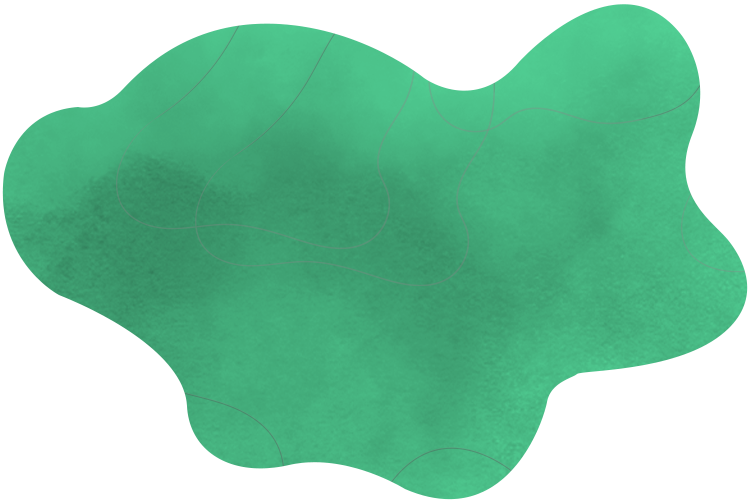
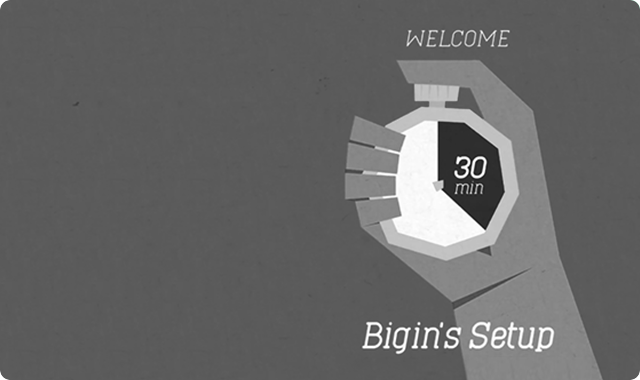
Sosial
Menu Sosial berguna untuk menautkan akun Twitter Anda dengan Bigin. Sebagai administrator, Anda dapat melihat umpan, mengirim dan membalas tweet atau DM, dan me-retweet. Anda juga dapat membatasi pengguna lain agar tidak melihat laporan Twitter berdasarkan perannya.
Klik di sini untuk petunjuk lengkapnyaPelajari cara mengonfigurasi profil media sosial Anda dan cara menjalankan tindakan.